excel怎么拆分一个单元格(Excel 单元格拆分方法)
在日常的办公软件使用中,Excel 是一款极为强大且应用广泛的工具。而拆分单元格这一操作,在特定的数据处理场景下会经常被用到。掌握 Excel 中拆分单元格的方法,能够让我们更加高效地处理和呈现数据。我们就来详细探讨一下“excel 怎么拆分一个单元格”这一问题。
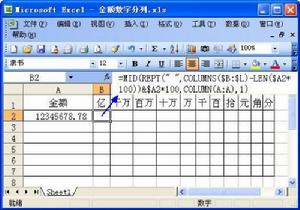
我们需要明确拆分单元格的需求场景。有时候,我们可能会遇到一个单元格中包含多种不同类型的信息,比如姓名和联系方式、商品名称和规格等,为了更好地对这些信息进行单独处理和分析,就需要将这个包含多种信息的单元格拆分成多个独立的单元格。例如,在一个客户信息表格中,有一个单元格里写着“张三,电话:138xxxxxxxx”,为了后续方便对姓名和电话号码分别进行排序或者筛选,就需要把这两个信息拆分开。
那么,在 Excel 中具体如何拆分一个单元格呢?主要有以下几种常见的方法。
一、使用文本分列功能
这是比较常用的一种方法,适用于按照固定分隔符或者固定宽度来拆分单元格内容的情况。以刚才提到的客户信息为例,假设我们有一系列这样的单元格,选中需要拆分的单元格区域,然后在菜单栏中选择“数据”选项卡,点击“文本分列”按钮。在弹出的文本分列向导对话框中,第一步通常是选择最合适的文件类型,这里一般选择“分隔符号”,点击“下一步”。接着,在第二步中,勾选合适的分隔符号,比如逗号、空格等,因为我们这里是用逗号分隔姓名和电话号码,所以勾选逗号。点击“完成”后,原本一个单元格中的内容就会被按照指定的分隔符拆分到相邻的单元格中了。如果分隔符不固定,是按照固定宽度来划分的,那就在第一步选择“固定宽度”,然后在后续步骤根据提示输入每部分的宽度来确定拆分位置。
二、使用公式辅助拆分
当单元格内容的拆分规则比较复杂,不适合用文本分列功能时,可以使用公式来进行拆分。例如,还是上面的客户信息例子,如果我们想单独提取出姓名部分,可以在空白单元格中输入公式“=LEFT(A2,FIND(",",A2) - 1)”(假设原数据在 A 列),这个公式的意思是从 A2 单元格左侧开始提取字符,提取的长度是从 A2 起始位置到第一个逗号出现的位置减一(也就是不包括逗号)。对于提取电话号码部分,则可以用公式“=MID(A2,FIND(",",A2) + 1,LEN(A2))”,这里利用了 MID 函数,它表示从指定位置开始截取指定长度的字符串,其中起始位置是逗号后的下一个字符,长度就是整个原字符串减去逗号前面那部分的长度。通过这样输入相应公式并向下填充,就能将姓名和电话号码分别提取到不同的单元格中了。
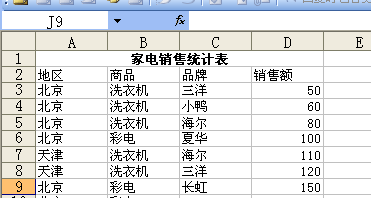
需要注意的是,在使用这些方法拆分单元格后,原单元格中的格式可能会发生变化,比如原本合并的单元格被拆分后就变成了单独的几个单元格,各自的边框等格式可能需要重新调整一下。而且,如果在操作过程中发现拆分结果不太准确,要仔细检查分隔符是否正确、公式是否写错等问题。只要掌握了正确的方法和技巧,在 Excel 中拆分单元格就能变得轻松又准确,从而更好地服务于我们的数据处理工作。





